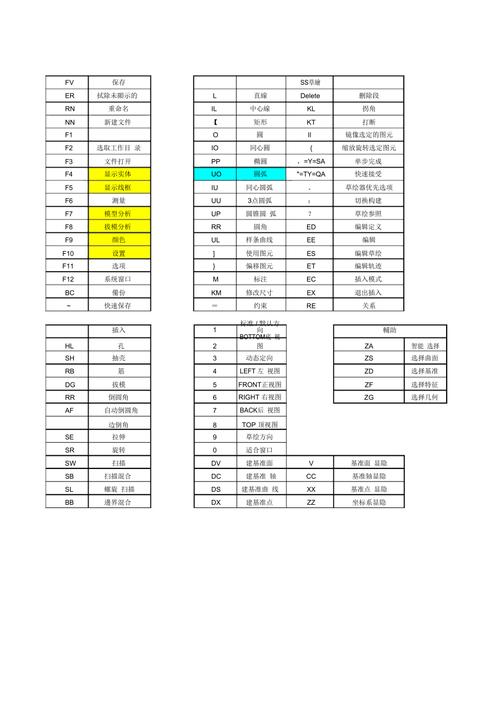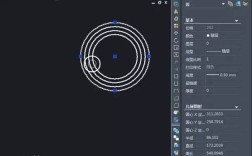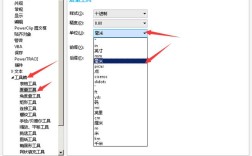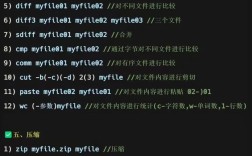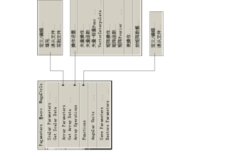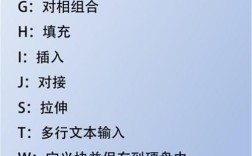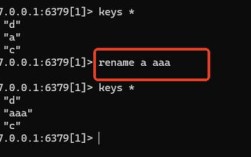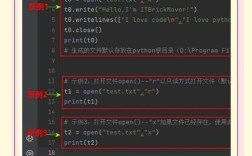在三维建模软件中,孔特征是机械设计中最基础且常用的结构之一,Creo的“孔”命令(Hole)提供了一种高效、智能的孔创建方式,能够快速在模型上生成各类标准孔或自定义孔,显著提升设计效率,本文将详细解析Creo中孔命令的功能、操作步骤、参数设置及应用技巧。
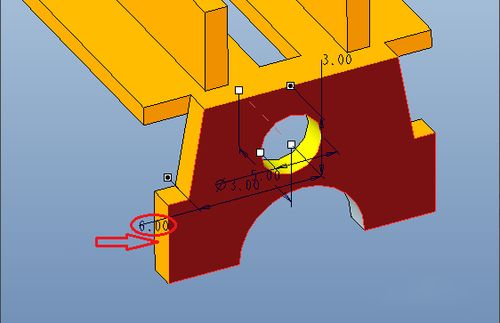
孔命令的入口与基础功能
Creo的孔命令位于“模型”选项卡下的“工程特征”区域,点击“孔”图标即可启动,该命令支持两种主要创建方式:简单孔和标准孔,简单孔适用于自定义形状的孔(如直孔、锥孔),而标准孔则可直接调用ISO、GB、ANSI等国际或国家标准(如螺纹孔、沉头孔),无需手动绘制截面,极大简化了标准紧固件孔的设计流程。
简单孔的创建与参数设置
简单孔适用于非标准孔或形状规则的孔,其参数设置灵活,可自定义孔的直径、深度、锥角等属性,创建步骤如下:
- 选择放置参考:首先需指定孔的放置平面,可以是模型的平面、曲面或基准平面,选择后,系统会默认生成一个孔的预览,并弹出“孔”操控板。
- 定义孔形状:在操控板的“形状”选项卡中,可设置孔的类型(如简单孔、草绘孔),简单孔的参数包括:
- 直径:直接输入数值或通过关系式关联其他尺寸。
- 深度:支持多种深度定义方式,包括“盲孔”(指定深度)、“穿透”(完全穿过模型)、“到下一个”(穿过下一曲面)等,满足不同设计需求。
- 锥角:可输入角度值生成锥孔,默认为0°(直孔)。
- 定位孔位置:在“放置”选项卡中,可通过以下方式定位孔:
- 线性:选择两个线性参考边或基准面,输入孔到参考的距离。
- 径向:选择一个轴作为参考,输入孔到轴的半径和角度(需先创建基准轴)。
- 同轴:使孔与已有基准轴或圆柱面完全同轴。
- 点:直接在放置平面上选择基准点或草绘点定位。
要在长方体顶面创建一个直径10mm、深度20mm的直孔,并距离前边15mm、右边10mm,只需选择顶面为放置参考,在“形状”中设置直径和深度,再通过“线性”定位输入距离值即可完成。
标准孔的智能应用
标准孔是Creo孔命令的核心优势之一,尤其适用于螺纹孔、沉头孔等标准结构,系统内置了丰富的标准库(如ISO Metric、UNC、UNF等),可直接选择螺钉规格(如M6×1、#10-32),自动生成对应的螺纹孔、钻孔深度、沉头尺寸等参数。
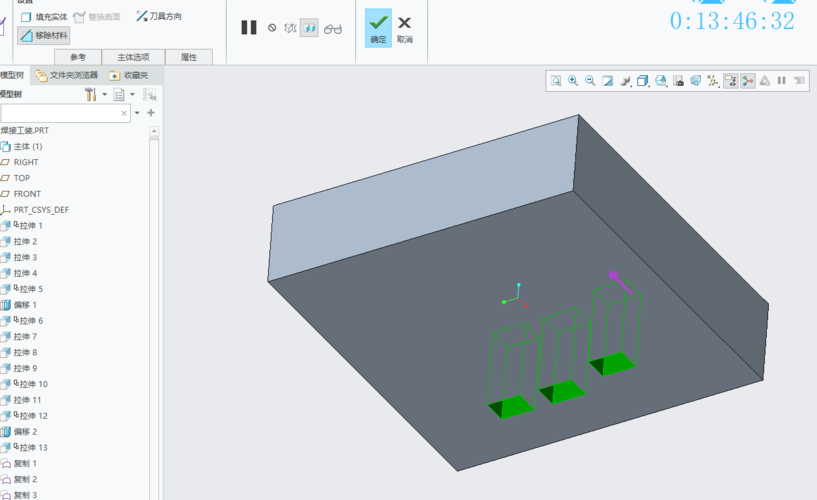
- 选择标准与规格:在“孔”操控板中切换至“标准孔”类型,选择标准(如GB)和螺纹规格(如M8×1.25),系统会自动匹配螺钉的“钻孔直径”“螺纹深度”等参数(如M8螺纹孔的钻孔直径默认为6.8mm)。
- 定义孔属性:
- 形状:可选择“螺纹孔”“间隙孔”“沉头孔”等,选择“沉头孔”后,可设置沉头直径(如12mm)和深度(如5mm)。
- 深度:标准孔的深度通常分为“全螺纹”(螺纹孔贯穿整个深度)和“指定深度”(可自定义螺纹深度和钻孔深度)。
- 放置与修饰:标准孔的定位方式与简单孔一致,但额外支持“埋头孔”和“攻丝”选项,选择“攻丝”后,孔会显示螺纹符号(在工程图中自动标注螺纹规格)。
需要注意的是,标准孔的参数与标准库关联,修改标准规格时,孔的尺寸会自动更新,确保设计的一致性。
孔命令的高级技巧
- 草绘孔:当简单孔无法满足复杂形状需求时,可使用“草绘孔”功能,通过草绘截面(如阶梯孔、异形孔),旋转生成孔特征,草绘时需绘制一条中心线作为旋转轴,截面线需封闭且关于中心线对称。
- 孔阵列:对于多个规则分布的孔(如法兰孔),可结合“阵列”命令快速复制,选择已创建的孔特征,在“阵列”操控板中选择“方向”“轴”“填充”等阵列方式,设置数量和间距即可生成孔组。
- 孔的编辑与修改:双击孔特征或右键选择“编辑”,可在操控板中修改参数;若需调整位置,可通过“编辑定义”重新选择定位参考或修改定位尺寸。
- 与基准特征的配合:创建斜面孔或曲面孔时,需先创建基准轴或基准点作为参考,确保孔的位置和方向准确,在圆柱面上创建径向孔时,需通过“基准轴”命令定义孔的中心轴。
常见问题与注意事项
- 孔深度设置错误:盲孔”深度超过模型厚度,或“穿透”时未正确选择穿透方向,需在“形状”选项卡中仔细检查深度定义方式,必要时切换视图确认方向。
- 标准孔参数冲突:当自定义参数与标准库默认值冲突时(如修改钻孔直径),建议取消勾选“使用默认值”,手动输入正确尺寸,避免后续标准更新时参数错乱。
相关问答FAQs
Q1:如何在曲面上创建垂直于曲面的孔?
A:在Creo中直接选择曲面作为放置参考时,孔默认会垂直于该曲面,若需调整方向,可在“孔”操控板中点击“参照”→“次参照”,添加基准轴或平面作为方向参考,确保孔的轴线与曲面垂直,在球面上创建孔时,需先通过“基准轴”命令创建过球心且垂直于球面的轴,再将该轴作为“次参照”添加到孔特征中。
Q2:标准孔的螺纹深度如何自定义?
A:在“孔”操控板中选择“标准孔”后,切换至“形状”选项卡,取消勾选“使用默认值”,即可手动输入“螺纹深度”和“钻孔深度”,创建M10螺纹孔时,默认螺纹深度可能为20mm,若需改为15mm,直接在螺纹深度输入框中修改即可,钻孔深度可单独设置(如25mm)。